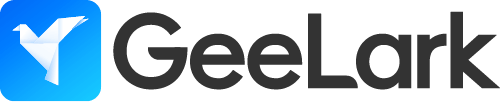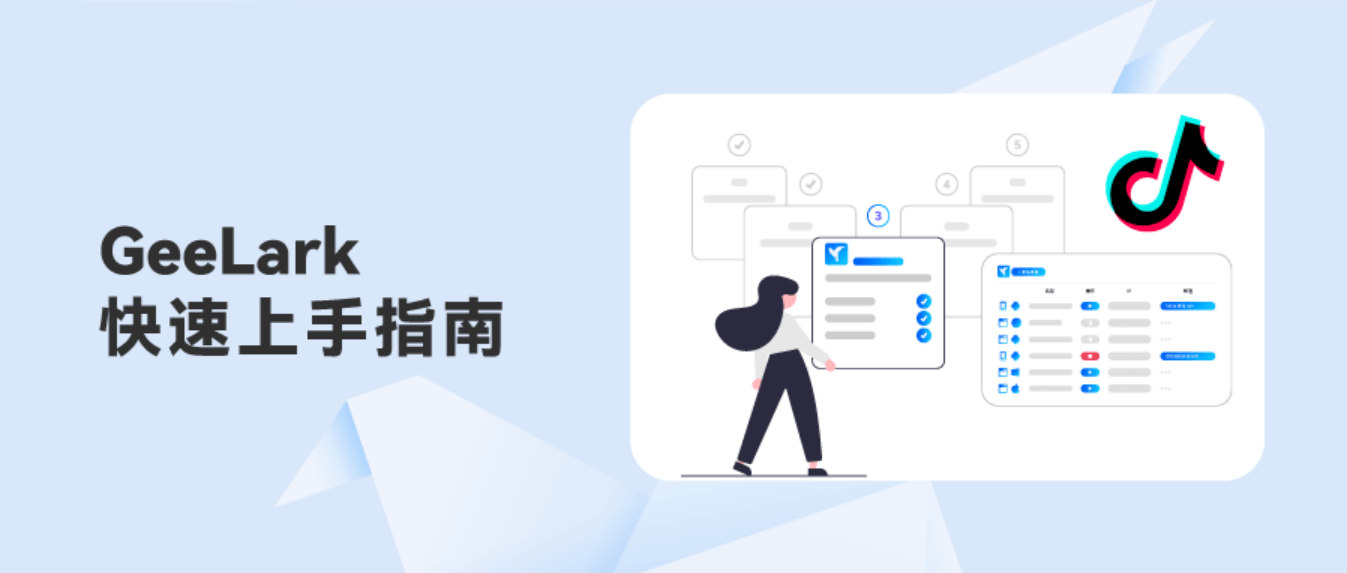一分钟登录TikTok,新版快速上手指南已发出
GeeLark,专为TikTok营销设计。
GeeLark让TikTok账号管理变得更加简单高效。再也不用背着一包手机到处跑,只需一台电脑,即可轻松掌控你的TikTok账号。
想要快速上手吗?马上教会你!
注册账号
1、访问GeeLark 下载中心选择对应的Windows或macOS版本,下载GeeLark;

2.在使用软件之前,你首先需要注册一个账号。GeeLark支持手机号和邮箱两种方式注册&登录。


3.如果你忘记了密码,可在登录页面点击【忘记密码】重新设置密码,同样支持手机或邮箱验证。


注册好账号,你就可以登录GeeLark,开始体验它强大的功能啦。
代理配置
由于TikTok运营对网络质量有较高要求,网络波动可能会导致账号运行不稳定,从而导致账号被风控,增加不可预见的风险。因此,配备一个稳定的网络代理对于确保账号的稳定运行至关重要。
GeeLark本身不提供代理服务,但您可以根据需要自行选择合适的代理环境。如果你尚未拥有代理服务,可以访问 https://www.geelark.cn/partner/ ,在我们的合作伙伴页面上查看并选择网络代理服务商,以满足你的需求。
1.首先配置网络代理。点击【添加代理】。

2.在下图框选处批量输入代理,代理信息会自动出现在下方。批量添加时,每个代理换行输入,每行代理各项中间用英文冒号“:”隔开。
格式为→ 代理类型://代理主机:代理端口:代理账号:代理密码
例如→ socks5://100.200.200.100:30000:AD000004:30000000002

3.完成代理信息的添加后,你会看到代理信息显示在下方区域。此时,您可以点击【代理检测】按钮来检查IP连接状态。一旦检测通过,点击【确定】按钮即可成功创建代理配置。系统会自动识别并过滤掉重复的代理信息,确保列表中不会出现重复项。

网络代理配置完成后,你就可以新建环境了。
新建环境
网络代理配置完成后,你就可以新建环境了。

基础设置
你可以通过为环境设置特定的名称、分组、标签和备注,以便在运营过程中轻松识别和区分不同的账号。

代理设置
1.为了保障你运营的账号地区与代理地址所属地区相匹配,从而确保账号环境的稳定性,填写代理信息是必须的步骤。

2.在代理设置界面,点击【已添加的代理】,选择您刚刚添加的代理。在下拉菜单中,您会看到左侧的数字代表代理的序号,IP地址下方的英文缩写显示了该IP地址所属的地区,而右侧的数字则表示当前代理已经关联的环境数量。

3.如果未设置代理,你可以点击【自定义】菜单按钮,然后根据代理信息分别在下方输入代理类型,代理主机,代理端口,代理账号,代理密码,这些信息可在网络服务提供商提供的代理信息中找到。

输入代理信息后,请点击【检查代理】以验证网络连接的稳定性。若连接测试不成功,请核对代理信息是否正确输入。
设备类型选择
GeeLark提供三种不同版本的设备可供选择,以匹配不同的业务需求:
- Android11:无声音,不支持摄像头,性能较低,不支持上传应用,推荐用于TK自动化。
- Android10:有声音,支持摄像头 (扫码/直播等场景),支持上传应用,性能较佳,可流畅运行短视频应用。推荐用于社媒账号运营、短视频账号运营和TK自动化。
在此步骤中,你可以根据账号运营需求进行选择你所需要的设备类型,并点击【智能匹配】。系统会根据代理的地理位置,智能地为您创建一台定位于相应地区的云端手机。

由于环境会与相应的版本绑定,绑定成功后暂不支持换绑,可以根据账号运营需求进行选择。
应用安装
云手机在初次使用时不会自动安装TikTok,你需要手动安装。
在手机应用中的基础应用里找到TikTok并点击安装先添加到团队应用中方便管理。

在团队应用中点击开关,即自动安装/关闭自动安装,那么团队下所有的云手机环境会自动同步安装/关闭自动安装。

启动云手机
完成上述设置后,接下来就可以点击右方的【启动】按钮,启动云手机。窗口打开后,请等待云手机开机。

云手机开机后,会进入初始界面,该界面出现后稍等1~2 分钟,系统会自动安装相关应用,应用抽屉出现 TikTok 后,你就可以开始使用TikTok啦。

接下来点击TikTok图标,进入TikTok。和在手机上一样,你可以进行账号注册、账号运营等操作。

从配置代理,到搭建环境,再到打开云手机,这些操作你都可以在GeeLark中完成,免去多方操作的繁琐,让你的TikTok运营工作更加的简单便捷。
怎么样,GeeLark的操作是不是很简单呢?是不是迫不及待想要试一下啦?
如有更多疑惑可访问:GeeLark 帮助中心